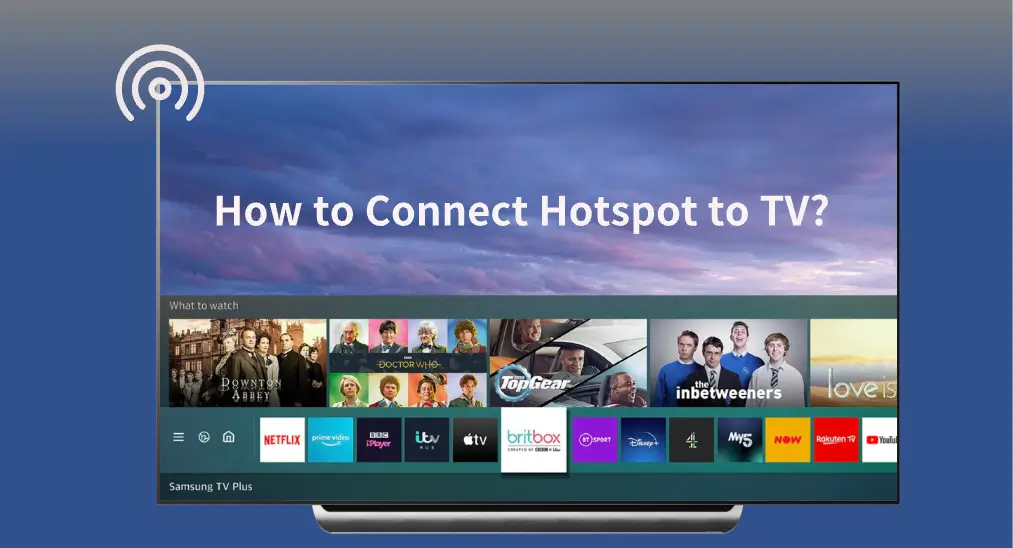
Uma Smart TV pode ser considerada "inteligente" quando conectada a uma rede. No entanto, nem todos têm acesso a uma rede Wi-Fi estável, e aqui surge a solução de conectar a TV a um hotspot.
Esta solução se mostra útil quando a rede Wi-Fi de um roteador é inútil. Todas as televisões inteligentes têm Wi-Fi integrado e o hotspot é apenas outra rede Wi-Fi. Bem, como conectar hotspot à TVConsulte o guia completo abaixo.
Sumário
Como conectar um hotspot à TV? [TV Samsung]
Conectar uma TV a um hotspot não é uma tarefa complicada. Geralmente, existem dois passos: ligar o hotspot móvel e conectar a TV ao hotspot móvel. A seguir, mostramos como conectar uma TV Samsung a um hotspot.
Ative o Hotspot Móvel
Se você deseja configurar um hotspot em um telefone Android, vá para o Configurações aplicativo e rapidamente encontrar o Configuração de hotspot ao procurá-lo.
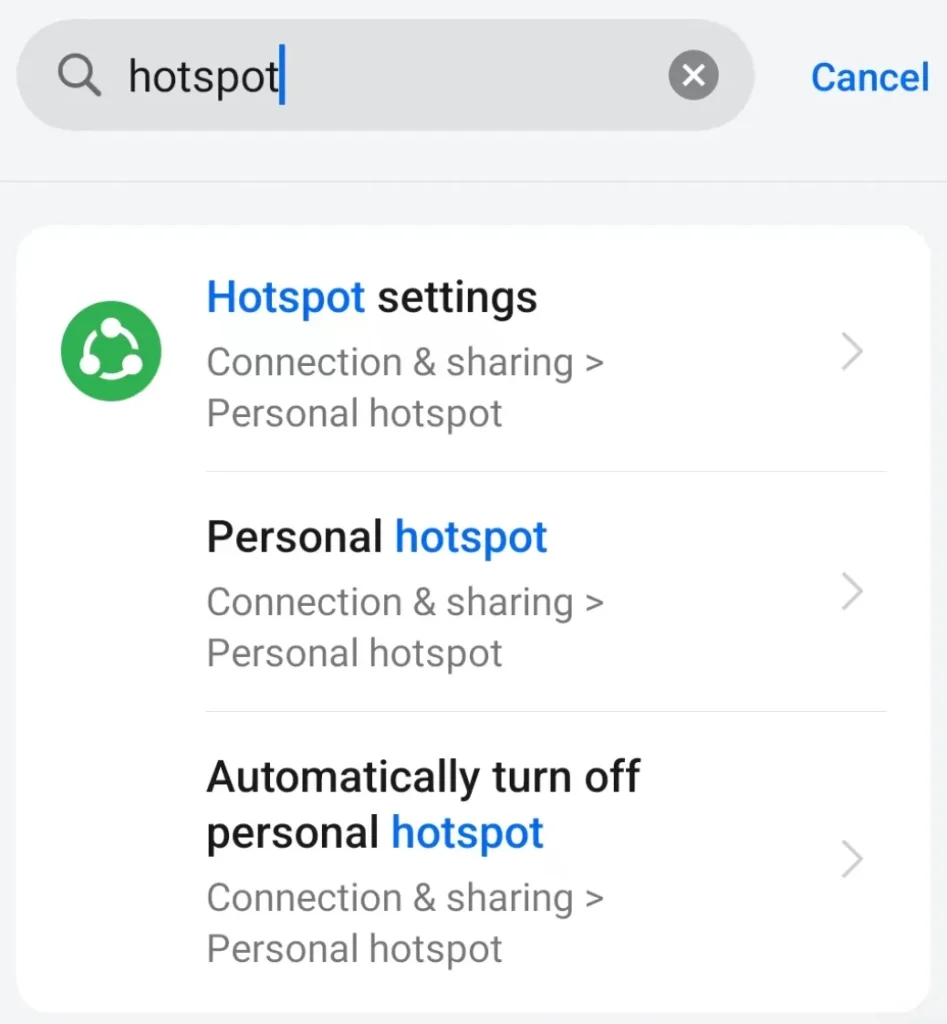
Em seguida, toque Configurações de hotspot, ative Ponto de acesso pessoal, e preste atenção ao nome do hotspot. Deixe seu telefone nesta tela se você não conseguir lembrar a senha do hotspot.
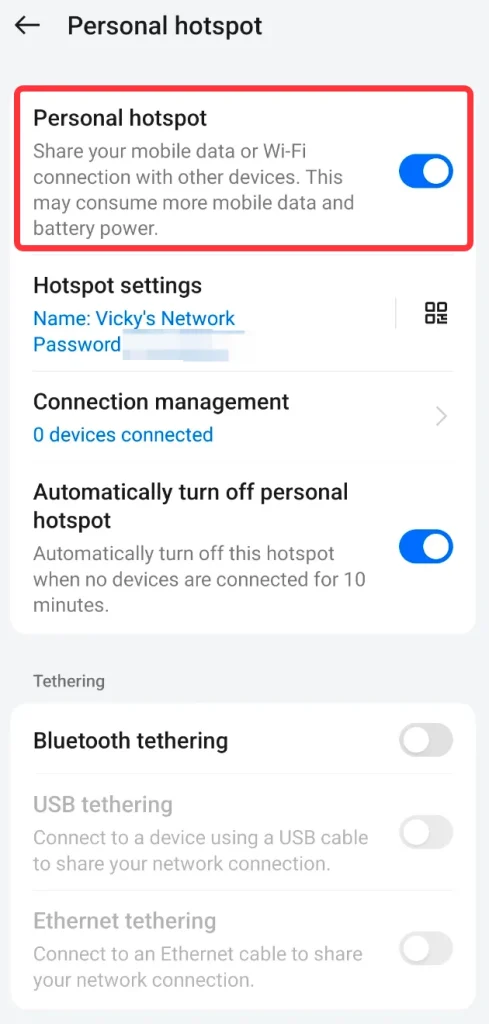
Se você usa um iPhone, precisa ir para Configurações > Ponto de Acesso Pessoal > Permitir que Outros Participem e ative-o.
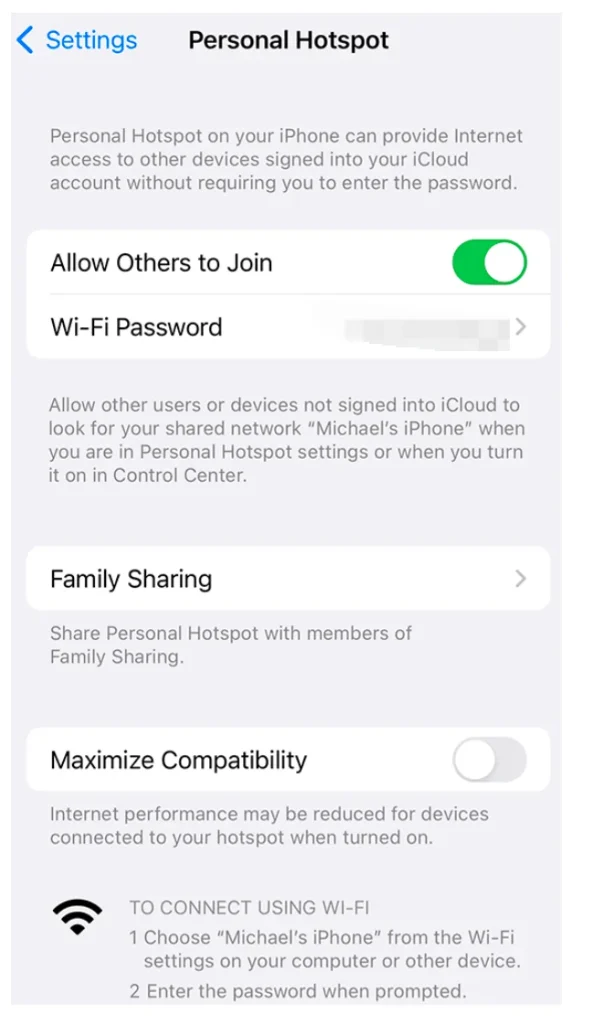
Então, anote a senha do hotspot.
Conecte a TV Samsung a um Hotspot
Agora que você criou uma rede Wi-Fi para sua TV, você pode conectar sua TV à rede Wi-Fi. Geralmente, as configurações de rede podem ser encontradas no menu de configurações da TV. Tomando a TV Samsung como exemplo.
- Pressione o Menu botão no controle remoto da sua TV Samsung.
- Vá para Rede > Configurações de Rede > Tipo de rede > Sem fio.
- Aguarde a TV Samsung pesquisar as redes sem fio disponíveis e escolha o nome do seu ponto de acesso móvel na lista.
- Digite a senha do hotspot e escolha Feito.
- Aguarde a TV conectar-se à rede. Uma vez conectada com sucesso, você poderá escolher OK.
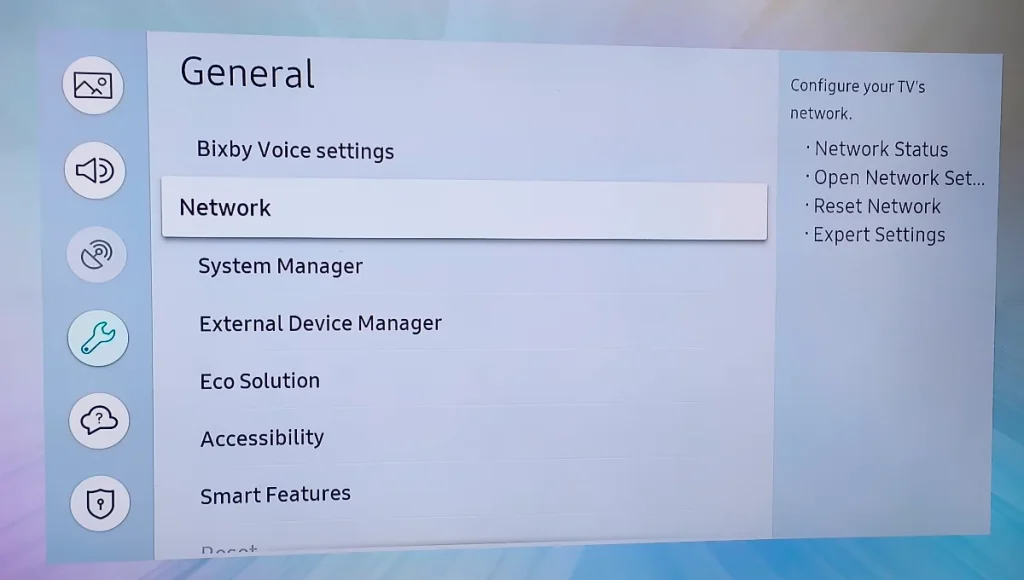
Quando a conexão de rede estiver configurada, tente transmitir um programa na sua TV para ver se tudo funciona.
Nota: Às vezes, o controle remoto da sua TV pode falhar, e você o substitui pelo Aplicativo de Controle Remoto Universal para TV from BoostVision. O aplicativo remoto permite que você controle TVs Samsung/Roku/LG/Sony através de um telefone celular ou tablet de forma sem fio e contínua.
Baixe o Controle Remoto Universal
A TV não se conecta ao Hotspot
Razões e soluções para a TV não se conectar a um hotspot são discutidas abaixo. Se você tem interesse, continue lendo.
Razões para a TV Não se Conectar ao Hotspot
Por que meu hotspot não conecta à minha TV? Se você confirmar que a senha que digitou está correta, a falha na conexão de rede pode ser causada pelos motivos abaixo.
Dados móveis limitados: Se a conexão não puder ser estabelecida ou ficar caindo, verifique o uso de dados. Se você atingiu o limite de dados do seu plano móvel, sua operadora de celular pode ter reduzido ou cortado seu ponto de acesso, e neste caso, considere fazer um upgrade do seu plano, se necessário.
Força do sinal fraca: Um sinal móvel fraco ou instável afeta ou interrompe a conexão. Portanto, observe as barras no topo da tela do seu telefone para verificar a força do sinal móvel. Alternativamente, você pode realizar um simples teste de velocidade da internet.
Outros motivos também devem ser considerados, como congestionamento de rede, falhas temporárias e problemas de hardware.
Soluções para Corrigir TV que Não Conecta ao Hotspot
Como consertar uma TV que não se conecta a um hotspot? Várias soluções estão listadas abaixo.
Desconecte outros dispositivos do hotspot: Se você conectou outros dispositivos ao seu hotspot, desconecte-os para garantir que sua TV possa receber dados suficientes para transmissão. Uma vez que a rede do hotspot esteja vazia, repita os passos acima para conectar sua TV ao hotspot.
Aproxime seu telefone da TV: Isso poderia garantir que sua TV esteja dentro do alcance do sinal de dados e receba os sinais com sucesso.
Reiniciar hotspot: Desligue o hotspot do seu telefone, espere alguns segundos e ligue-o novamente. A reinicialização pode resolver pequenos problemas.
Reinicie seus dispositivos: Primeiro, reinicie seu telefone pressionando o botão de energia por vários segundos e escolhendo a opção de reiniciar. Restart Opção. Em seguida, reinicie sua TV ativando a Restart opção no menu Configurações.
Atualize seu telefone e TV: Vá para o Configurações Acesse o menu no seu telefone e na sua TV e verifique se eles estão executando a versão mais recente do sistema operacional. Caso contrário, instale a versão mais recente no seu telefone e na sua TV.
Redefina a fábrica da TV (se necessário): Redefinir sua TV para o estado de fábrica pode eliminar falhas que causam problemas de conexão, mas também pode levar à perda de dados. Vá ao menu de configurações da TV e escolha a Restauração de fábrica .
Conclusão
Como conectar a TV ao hotspot? Primeiro, ative o hotspot no seu telefone e, em seguida, conecte sua TV ao hotspot. O processo é simples, portanto, tente configurar uma conexão hotspot na sua TV.
Se a conexão falhar ou ficar caindo, desconecte outros dispositivos do seu hotspot, aproxime seu telefone da sua TV, reinicie o hotspot, o telefone e a TV, atualize o sistema operacional do telefone e da TV e restaure as configurações de fábrica da TV.
Como Conectar Hotspot à TV FAQ
Como conecto meu hotspot móvel à minha TV?
- Ligue o hotspot no seu telefone.
- Vá até o menu de configurações da TV e acesse as configurações de rede.
- Escolha o nome do seu ponto de acesso na lista de redes disponíveis e insira a senha.
Por que meu hotspot não está se conectando à minha TV?
As razões incluem dados móveis limitados, baixa intensidade de sinal, congestionamento de rede, falhas temporárias e problemas de hardware.








